ps鼠繪玻璃香水瓶子教程
時間:2024-02-22 21:00作者:下載吧人氣:29
本例教我們用PhotoShop繪制一個精致的藍色香水瓶,在這篇教程中可以學到用色相/飽和度和加深減淡工具來處理玻璃棱面,難點在于玻璃棱面完全是用鋼筆勾出選區,
沒有一些美術繪畫基礎的同學很難做到,喜歡的同學可以學習一下!
效果圖:

1.新建一個700X500DPI的圖象文件,背景色為白色,從圖象底部到頂部拉一個垂直的漸變出來,顏色不是太重要,自己用喜歡的,這是為了在制作過程中
能以這個背景色為依據,或者也可以稱之為環境色,使之在制作過程中能有個色調的明確走向。
2.新建一個圖層,用鋼筆鉤出瓶子的半個輪廓(圖01),轉換為選區,用任意顏色填充。按住CTRL+ALT跟SHIFT水平拖動選區,將填充的色塊復制一個到右邊,
到菜單-編輯-變換-水平翻轉(ALT-E-A-H),將復制的色塊水平翻個個,并把它與左邊的色塊拼接起來,這樣瓶子的瓶身就是對稱的了,而不必費事去畫整個瓶子(圖02)。
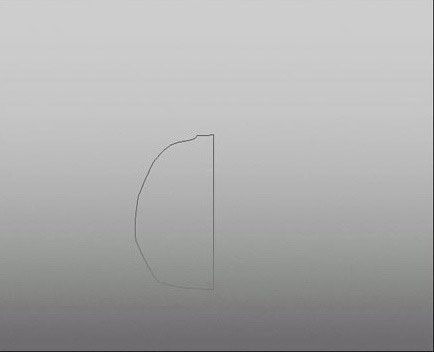
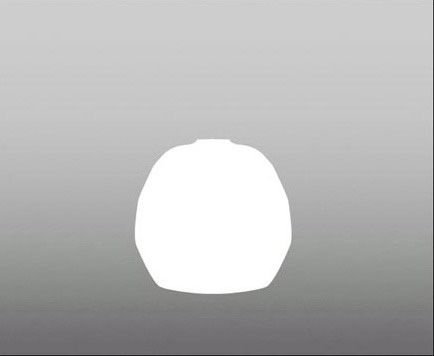
3.按住CTRL點選圖層1再回到背景層,復制選區內容并粘貼,到菜單-圖象-調整-色相-飽和度(CTRL+U),將剛才復制的瓶身的明度稍微調高一點(圖03)。
并可將先前的圖層1刪除。
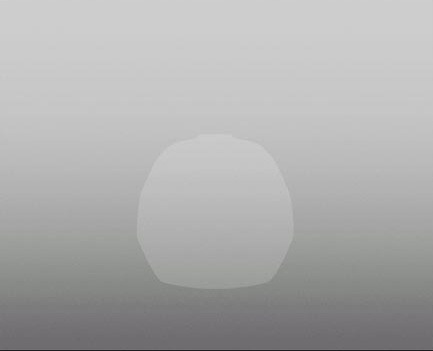
4.用鋼筆工具在瓶身中間勾個路徑出來,(圖04)轉換成選區,按CTRL+U將選區內的部分的明度稍微調高點(圖05)。
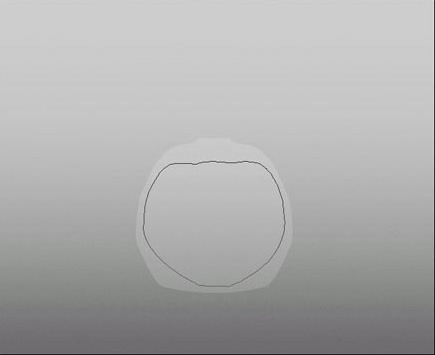
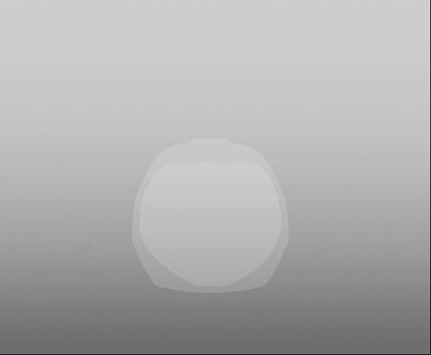
5.用鋼筆工具沿著瓶身的邊緣棱角的走向,用鋼筆工具大致勾些輪廓出來,用來做瓶子的暗調部分(圖06)。
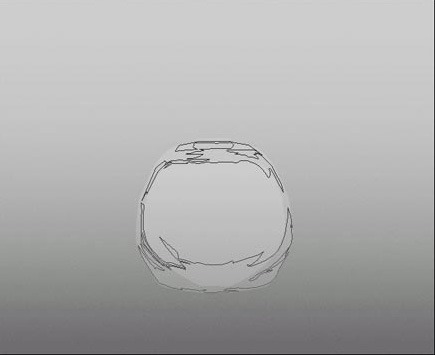
6.將路徑轉換為選區,同樣CTRL+U將明度調節至-10(圖07)。

7.再次用鋼筆工具如同上面的方法一樣,勾出更細小的暗調面(圖08)(圖09)。


8.將路徑轉換為選區,同樣調節明度,數值為-20,不要取消選區,用加深工具適時的調整筆觸大小對局部陰暗面顏色加深的處理(圖10)。

9.同上步驟,用鋼筆勾出高光部分的色塊,沒有標準,隨意,看著自然就行(圖11)。

10.路徑轉換為選取,調節明度至10,不要取消選區,用減淡工具對局部作淡化的處理,再次用鋼筆勾勒出瓶身中部兩側的高光部分(圖12)。

11.轉換路徑為選區,將明度調節到+15(圖13)。不要取消選區。將色塊的邊沿部分用加深工具稍微處理一下,使它邊緣的顏色較自然的溶入瓶身中去(圖14)。


12.繼續同上的步驟,勾出瓶體上棱角的高光亮斑(圖15)。轉換路徑成選區,調節明度至+25,同樣不要取消選區(圖16)。


13.用鋼筆勾出一些輪廓,用來表達瓶身表面的棱角邊緣的暗面(圖17)。轉換路徑成選區,用加深工具,減低暴光度至10%,在選區的中梢做加深處理,
注意,邊緣出應該稍微深點(圖18)。


14.好了,瓶身暫時先放一下,先來做個瓶蓋,新建一個圖層,用鋼筆畫好瓶蓋的輪廓(圖19)。

15.將路徑轉成選區,填充為棕色,再用鋼筆鉤出,瓶蓋外緣的立體陰暗面(圖20)轉換路徑為選區,并將選中部分向下移動一個象素。用(圖21)漸變樣式,
填充選區成(圖22)樣子。并用加深工具對局部做加深處理效果(圖23)。




16.到路徑面板,將剛才最后一次所勾的路徑轉換成選區,按CTRL+SHIFT+I反選,并將選中部分上移一個象素,再下移一個象素,這樣做是為了使選區貼合在圖象周圍,
然后用減淡工具對選中部分的邊緣作淡化處理,中間部分做加深處理,完成如(圖24)。另外還可以調節瓶蓋的明度跟色相來改變它的顏色,使它更好看。

17.再新建一個圖層,用鋼筆畫出蓋子上玻璃片的輪廓(圖25),上面的用明度調節跟加深減淡的方法已經說得夠多了,這個玻璃片我們來試下用手繪來做一下,
那樣會做起來更快。

18.首先將路徑轉成選區,填充為比瓶身深一點的灰色,用畫筆工具調整不同的灰黑色,先將玻璃的陰暗出涂出來(圖26)。

19.再用鋼筆畫出高光面的輪廓(圖27),轉換為選區,填充為比瓶身稍微深點的灰色,在用鋼筆勾畫出上面的菱形拋光面,按CTRL+M或者CTRL+U將所勾選
的部分的明度調亮一點(圖28)。


19.再將玻璃棱角的高反光面勾畫出來,沒有一定的形狀,沿著拋光面邊角的走向鉤就可以,并將路徑轉換為選區,用曲線將被選中部分的顏色調節至近乎白色(圖29)。
接下來是些小的細節,就是對玻璃的明暗的色塊涂畫(圖30)。


20.好了,瓶子差不多好了!細節的地方自己可以根據自己喜好適當修改,比如加些文字,加個LOGO什么的!還有可CTRL+B將顏色調整調整,看自己喜歡了(圖31)。


網友評論